Htop consente di monitorare in modo interattivo le risorse vitali del sistema o/i processi del server in tempo reale. Uno strumento di riga di comando in ambiente Linux per determinare la causa del carico di ogni processo. È simile a Task Manager nell’ambiente del sistema operativo Windows. Può essere utilizzato per risolvere i problemi e terminare un processo che utilizza risorse del server eccessive.
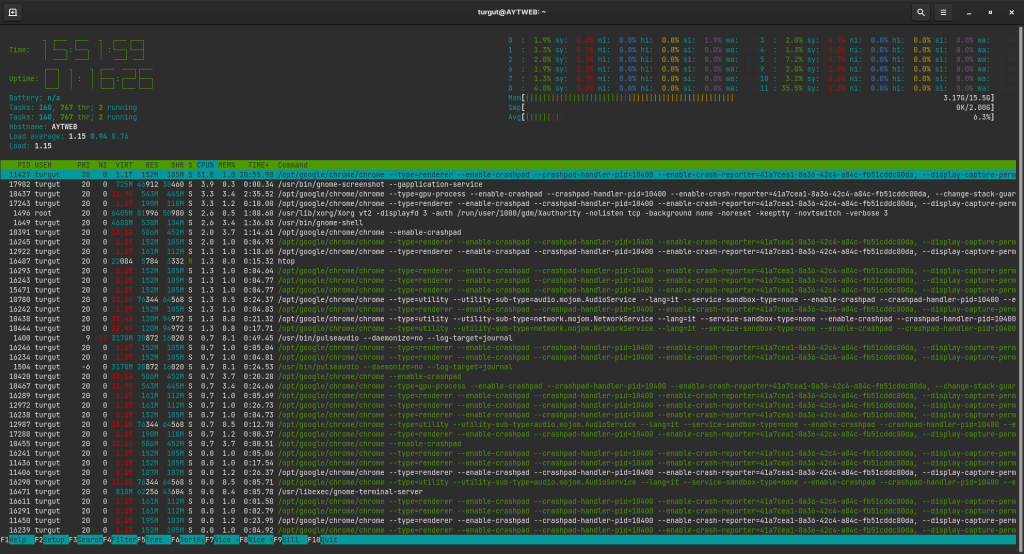
Htop ha alcune funzionalità molto utili integrate per semplificare la vita quando si lavora con i processi di sistema. Puoi utilizzare il menu di configurazione premendo il tasto ‘F2‘. Qui puoi modificare il comportamento della barra del misuratore, personalizzare alcune delle opzioni di visualizzazione di htop, scegliere un tema colore per l’output htop e scegliere quali colonne devono essere visualizzate per i processi in htop.
- Scorrere l’elenco dei processi in orizzontale e in verticale utilizzando i tasti freccia
- Termina un processo selezionato premendo il tasto F9
- Rifinisci un processo premendo i tasti F7 o F8
- Elenca i file aperti utilizzati da un processo premendo il tasto l
- Visualizza solo i processi di un singolo utente premendo il tasto u
- Visualizza i processi ordinati per qualsiasi colonna htop premendo il tasto F6
- Visualizza i processi in una vista ad albero premendo il tasto F5
Una delle cose da tenere occhio e il carico del sistema è una misura della quantità di lavoro di calcolo svolto da un sistema. La media del carico rappresenta il carico medio del sistema in un periodo di tempo. 1.0 su una CPU single core rappresenta il 100% di utilizzo. Nota che i carichi possono superare 1.0 questo significa solo che i processi devono attendere più a lungo per la CPU. 4.0 su un quad core rappresenta il 100% di utilizzo. Qualsiasi cosa al di sotto di una media di carico di 4,0 per un quad-core va bene poiché il carico è distribuito sui 4 core.
Spiegazioni delle colonne distribuite
- PID: numero ID processo di un processo.
- USER: Il proprietario del processo.
- PR: La priorità del processo. Più basso è il numero, maggiore è la priorità.
- NI: Il bel valore del processo, che influisce sulla sua priorità.
- VIRT: quanta memoria virtuale sta utilizzando il processo.
- RES: quanta RAM fisica sta utilizzando il processo, misurata in kilobyte.
- SHR: quanta memoria condivisa sta utilizzando il processo.
- S: lo stato attuale del processo (zombi, inattivo, in esecuzione, ininterrotto o tracciato).
- %CPU: la percentuale del tempo del processore utilizzata dal processo.
- %MEM: la percentuale di RAM fisica utilizzata dal processo.
- TIME+: quanto tempo del processore ha utilizzato il processo.
- COMANDO: il nome del comando che ha avviato il processo.
Per saperne di più sulle colonne e sui loro usi, si può fare riferimento alle pagine di manuale, utilizzando 'man htop' oppure premere F1.

